【軟體名稱】portable WinCDEmu beta
【版本】3.4
【語言】英文
【檔案大小】231.9kb
【官方網站】http://wincdemu.sysprogs.org/
【官方載點】http://sourceforge.net/projects/wincdemu/files/wincdemu/3.4-BETA/PortableWinCDEmu-3.4-beta.exe/download
【簡介】 上一次介紹了WinCDEmu的安裝版本(WinCDEmu 3.3-輕巧簡便的虛擬光驅軟體-安裝版(含安裝、設定、使用教學)),這次我們就來看看WinCDEmu的免安裝版本-portable WinCDEmu(為做區分以下簡稱PWinCDEmu)。PWinCDEmu和WinCDEmu最大的差別,在於PWinCDEmu是不需要安裝的,可以放在隨身碟,光碟等儲存裝置,隨身帶著走。而且它的檔案更小,只要200kb左右。但是以操作方便性來說,小弟認為,還是原來的WinCDEmu安裝版操作更為方便(只要點二下右鍵),下面,我們就來看看操作方式!
註:目前WinCDEmu支援的虛擬光碟格式有:ISO, CUE, NRG, MDS/MDF, CCD, IMG,而相容的作業系統為WINXP到WIN7的WINDOWS作業系統都可相容
【教學】
一、portable WinCDEmu beta 的安裝。(就說已經是免安裝版了!!)
一、掛載光碟映像檔
1.直接在下載下來的PortableWinCDEmu-3.4-beta.exe以左鍵點兩下,會出現以下畫面。
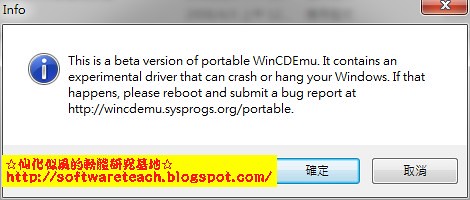
2.這是一個提示的資訊,在這邊它特別表示了,這是一個beta(測試)版本,如果有任何的問題,都可以到它的官方網站去提出。接著,我們直接按確定繼續,就可以看到它的整個介面。
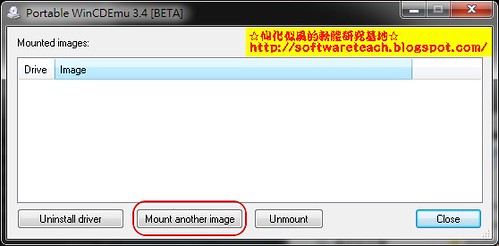
3.以左鍵點擊「Mount another image」
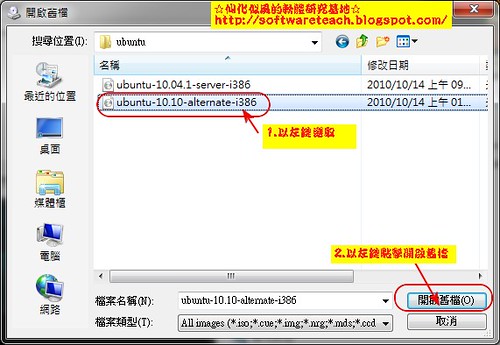
4.選取想要掛載的光碟映像檔並按下「開啟舊檔」
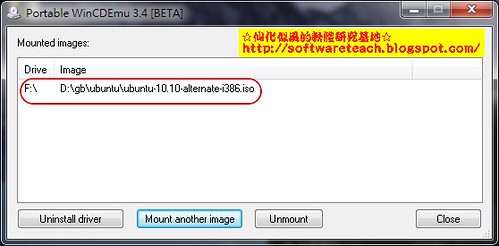
5.到了這裡,我們可以看到光碟映像檔被成功的掛載到代號F:的光碟機了。看到這個畫面,就表示掛載成功了。
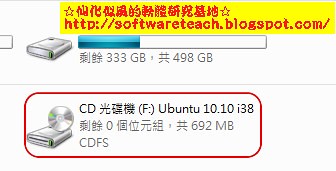
二、缷載光碟映像檔
直接在程式介面中,選取映像檔,接著按下「Unmount」就可以缷載了。
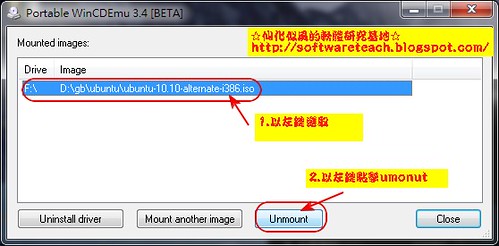



1 回覆:
http://wincdemu.sysprogs.org/portable/
3.6版本
張貼留言
對教學有任何建議或對軟體有其它疑問都可以在此留下您的意見。